Presentasi adalah kegiatan umum yang akan dialami oleh setiap pelajar di dunia. Presentasi dimaksudkan untuk mengetahui seberapa besar pemahaman atas materi yang telah diberikan. Ada banyak aplikasi yang dapat menunjang presentasi berjalan sempurna. Mulai dari alat untuk presentasi seperti power point, canva, maupun prezi. Semua alat yang disebutkan tadi dapat menunjang kamu untuk menjelaskan poin poin penting dari materi yang dipresentasikan.
Namun, ada satu kendala yang sering dialami oleh banyak pelajar, yakni rasa gugup. Rasa gugup tersebut menjadikan penjelasan terhadap materi kurang jelas. Kendala tersebut dapat diatasi dengan menggunakan teks berjalan atau run text layaknya pembawa berita televisi di Android . Tutorial ini sangat berguna bagi kamu yang akan menuju sidang skripsi secara online., terkhusus untuk angkatan 98.
Elegant Teleprompter
Aplikasi dapat diperoleh langsung dari Play Store. Elegant Teleprompter dapat membantu kamu berbicara di depan kamera. Entah itu untuk tujuan presentasi maupun menyanyi. Teleprompter ini dapat berjalan bersamaan dengan aplikasi lain melalui fitur floating apps yang dimiliki. Semisal saat kamu sedang membuka video call WhatsApp atau Google Meet versi Android, kamu dapat melihat teks yang ingin kamu bacakan. Ada banyak fitur yang bisa kamu manfaatkan dari Elegant Teleprompter.
Fitur Elegant Teleprompter
- Dapat membuat teks tersendiri ataupun import dari penyimpanan yang ada.
- Kecepatan teleprompter dapat diatur begitu juga dengan ukuran teks maupun spasi.
- Mampu dibuka bersamaan dengan aplikasi yang lain.
- Skrip teks dapat diulang kembali dari awal dengan fitur loop.
- Fitur control play
Tutorial
1. Download dan install aplikasi Elegant Teleprompter dari Play Store.
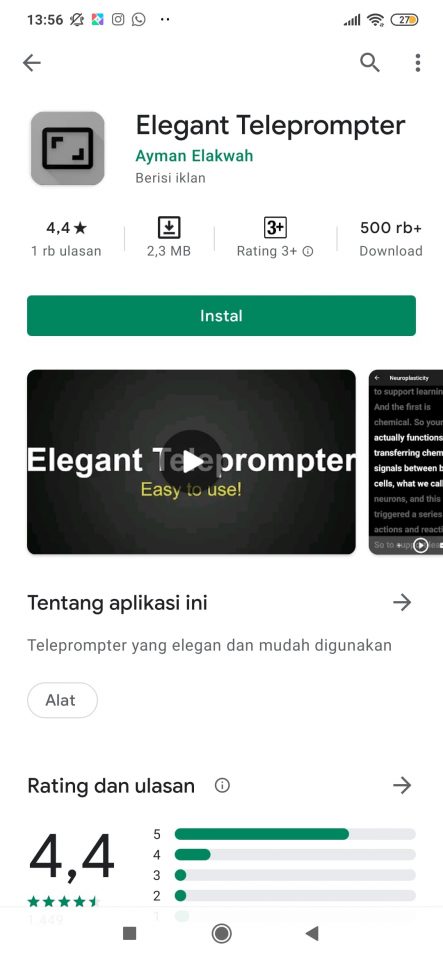
2. Setelah selesai menginstall, maka Elegant Teleprompter akan menampilkan laman utama seperti di bawah ini.
3. Untuk dapat membuat skrip teksnya, gunakan icon tambah yang ada di pojok kanan bawah. Terdapat dua pilihan, yakni Create New Script atau Import text. Penulis menggunakan pilihan pertama, yakni membuat skrip tersendiri.
4. Isi kolom yang data, seperti title dengan judul yang kamu inginkan, semisal presentasi, dan content dengan teks yang nantinya kamu inginkan bacakan saat presentasi.
5. Gunakan fitur preview untuk melihat hasil bagaimana jalannya Teleprompter.
6. Untuk memberikan modifikasi pada teks di Teleprompter yang bergulir, kamu dapat beralih ke menu settings yang ditandai dengan icon gear di pojok kanan bawah control bar. Di dalam pengaturan kamu dapat mengatur segala hal yang berkaitan dengan teks tersebut, dimulai dari bahasa, efek kaca, spasi antar baris, ukuran teks, kecepatan scroll, dan lain-lain.
7. Apabila ingin menjalankan teleprompter bersamaan dengan aplikasi lain, maka gunakan fitur float app yang ada di pojok kanan atas. Pilih OK agar aplikasi mendapatkan izin dari perangkat Android kamu.
8. Contoh tampilan ketika Elegant Teleprompter dibuka bersamaan dengan WhatsApp. Simpan pengaturan yang ada jika kamu rasa sudah cukup. Untuk mengakses teks yang telah dibuat tadi, buka kembali aplikasi, lalu disana kamu akan melihat teks yang telah dibuat.
9. Beginilah tampilan saat penulis mencoba untuk menggunakan Video Call bersamaan dengan Elegant Teleprompter.
Kesimpulan
Aplikasi sangat membantu bagi kamu yang sedang menyiapakan diri menuju sebuah presentasi ataupun kegiatan lain seperti menghafal lirik lagu. Yang pasti aplikasi akan meminimalisir rasa gugup, karena kata-kata yang seharusnya dikeluarkan telah dicatat dan tidak perlu lagi butuh waktu lama untuk mengucapkan kata yang ingin diucapkan. Elegant Teleprompter dari Ayman Elakwah ini terbagi atas dua mode. Mode yang pertama adalah yang mode gratis yang sedang kita coba ini, sedangkan mode kedua adalah mode berbayar dan tentu saja fiturnya lebih lengkap.